فهرست
تذکره په Excel کې ګام په ګام د لاین ګراف جوړولو پروسه تشریح کوي او ښیې چې څنګه یې دودیز او ښه کړي.
د کرښې ګراف یو له خورا ساده او په Excel کې د جوړولو لپاره خورا اسانه چارټونه. په هرصورت، ساده کیدل د بې ارزښته کیدو معنی نلري. لکه څنګه چې لوی هنرمند لیونارډو دا ونسي وویل، "ساده کول د تخصص ترټولو لوی شکل دی." لاین ګرافونه په احصایو او ساینس کې خورا مشهور دي ځکه چې دوی رجحانات په روښانه ډول ښیې او د پلاټ کولو لپاره اسانه دي.
نو، راځئ چې په Excel کې د لاین چارټ څنګه جوړ کړو، کله چې دا په ځانګړې توګه اغیزمن وي، او څنګه دا کولی شي تاسو سره د پیچلو ډیټا سیټونو په پوهیدو کې مرسته وکړي.
د ایکسل لاین چارټ (ګراف)
A لاین ګراف (aka لین چارټ ) یو لید دی چې د ډیټا پوائنټونو لړۍ ښیې چې د مستقیم کرښې لخوا وصل شوي. دا معمولا د یوې ټاکلې مودې په اوږدو کې د کمیتي ډیټا په لید کې کارول کیږي.
عموما، خپلواک ارزښتونه لکه د وخت وقفې په افقی x-محور کې پلټل کیږي پداسې حال کې چې انحصاري ارزښتونه لکه قیمتونه، پلور او داسې نور. عمودی y محور. منفي ارزښتونه، که کوم وي، د ایکس محور لاندې پلټ شوي دي.
د ګراف په اوږدو کې د کرښې راښکته او پورته کیدل ستاسو په ډیټاسیټ کې رجحانات څرګندوي: پورته خوا ته د ارزښتونو زیاتوالی ښیې او ښکته خوا ته کموالی ښیي.
10>
کله چې د کرښې ګراف وکاروئ
لاین چارټونه په لاندې حالتونو کې ښه کار کوي:
13>کله چې د کرښې ګراف ونه کارول شي
یو څو قضیې شتون لري چې د کرښې ګراف مناسب ندي :
- د لویو ډیټا سیټونو لپاره مناسب نه دی . لاین ګرافونه غوره دي چې د 50 ارزښتونو لاندې د وړو ډیټا سیټونو لپاره وکارول شي. ډیر ارزښتونه به ستاسو چارټ لوستل ډیر ستونزمن کړي.
- د دوامداره معلوماتو لپاره غوره . که تاسو په جلا کالمونو کې جلا معلومات لرئ، د بار ګراف وکاروئ
- د فیصدو او تناسب لپاره مناسب نه دی . د ټولې فیصدي په توګه د ارقامو ښودلو لپاره، تاسو به غوره د پای چارټ یا سټیک شوي کالم وکاروئ.
- د مهالویش لپاره وړاندیز نه کیږي . پداسې حال کې چې لاین چارټونه د یوې ټاکلې مودې په اوږدو کې د رجحاناتو ښودلو لپاره عالي دي، د وخت په تیریدو سره د ټاکل شوي پروژو لید لید د ګانټ چارټ لخوا غوره ترسره کیږي.
په Excel کې د لاین ګراف څنګه جوړ کړئ
په Excel 2016, 2013, 2010 او پخوانیو نسخو کې د لاین ګراف جوړولو لپاره، مهرباني وکړئ دا مرحلې تعقیب کړئ:
- خپل ډیټا تنظیم کړئ
یو لاین ګراف ته اړتیا لريدوه محورونه، نو ستاسو جدول باید لږ تر لږه دوه کالمونه ولري: د وخت وقفې په کیڼ اړخ کالم کې او د ښي کالمونو پورې تړلي ارزښتونه.
پدې مثال کې، موږ به یو <8 ترسره کړو. د واحد کرښې ګراف ، نو زموږ د نمونې ډاټا سیټ لاندې دوه کالمونه لري:
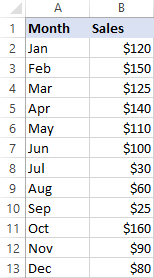
- هغه ډاټا غوره کړئ چې په چارټ کې شامل شي
په ډیری حاالتو کې، دا کافي ده چې د اکسل لپاره یوازې یوه حجره غوره کړئ ترڅو ټول میز په اوتومات ډول غوره کړئ. که تاسو غواړئ د خپل ډیټا یوازې برخه جوړه کړئ، هغه برخه غوره کړئ او ډاډ ترلاسه کړئ چې د کالم سرلیکونه په انتخاب کې شامل کړئ.
- د کرښې ګراف داخل کړئ
د سرچینې ډیټا غوره کولو سره، داخل کړئ ټب ته لاړ شئ > چارټونه ګروپ، د لاین یا د ساحې چارټ داخل کړئ آیکون باندې کلیک وکړئ او د شته ګراف ډولونو څخه یو غوره کړئ.
لکه څنګه چې تاسو د چارټ ټیمپلیټ باندې د موږک پوینټر ځړول، Excel به تاسو ته د دې چارټ توضیحات وښیې لکه څنګه چې همدارنګه د هغې مخکتنه. په خپل کاري پاڼه کې د ټاکل شوي چارټ ډول داخلولو لپاره، په ساده ډول د هغې ټیمپلیټ کلیک وکړئ.
لاندې سکرین شاټ کې، موږ د 2-D لاین ګراف :
<18 داخل کوو>
اساسا، ستاسو د ایکسل لاین ګراف چمتو دی، او تاسو کولی شئ پدې ځای کې ودریږئ ... پرته لدې چې تاسو غواړئ یو څه تخصیصات ترسره کړئ ترڅو دا ډیر سجیلا او زړه راښکونکي ښکاري.
په Excel کې د څو لینونو ګراف کولو څرنګوالی
د څو لاین ګراف رسمولو لپاره، ورته مرحلې ترسره کړئ لکه څنګه چې د یوې کرښې رامینځته کولو لپارهګراف په هرصورت، ستاسو جدول باید لږترلږه د 3 کالمونو ډاټا ولري: په چپ کالم کې د وخت وقفې او په ښي کالمونو کې مشاهدې (شمیري ارزښتونه). د معلوماتو هر سلسله به په انفرادي ډول جوړه شي.
د سرچینې ډیټا په ګوته کولو سره، داخل کړئ ټب ته لاړ شئ، د لاین یا د ساحې چارټ داخل کړئ کلیک وکړئ، او بیا کلیک وکړئ. 2-D کرښه یا ستاسو د انتخاب بل ګراف ډول:
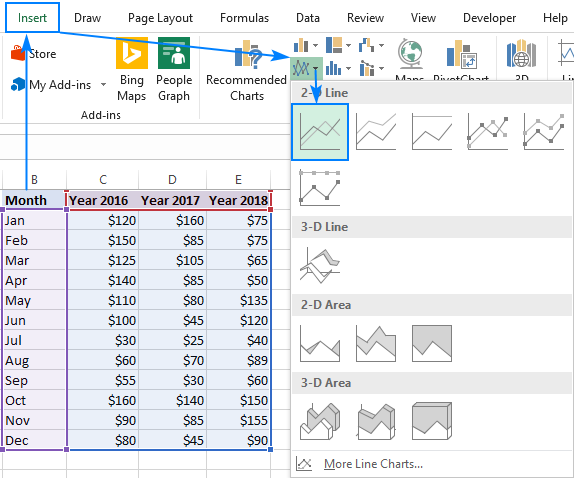
یو څو کرښې ګراف سمدلاسه ستاسو په کاري پاڼه کې داخلیږي، او تاسو اوس کولی شئ پرتله کړئ د مختلفو کلونو لپاره یو بل ته د پلور رجحانات.
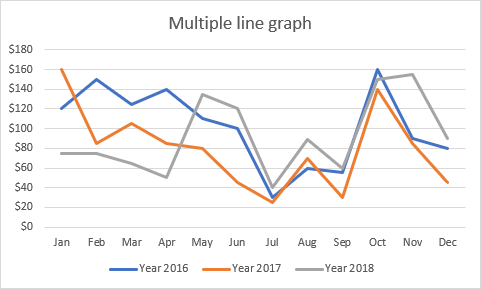
کله چې د څو کرښو چارټ جوړ کړئ، هڅه وکړئ چې د لینونو شمیر تر 3-4 پورې محدود کړئ ځکه چې ډیرې کرښې به ستاسو ګراف ښکاري ګډوډ او لوستل یې سخت دي.
د ایکسل لاین چارټ ډولونه
په مایکروسافټ اکسل کې، د لاین ګراف لاندې ډولونه شتون لري:
لاین . د کلاسیک 2-D لاین چارټ پورته ښودل شوی. ستاسو په ډیټا سیټ کې د کالمونو په شمیر پورې اړه لري، Excel د واحد لاین چارټ یا څو لاین چارټ راوباسي.
سټیک شوی لاین . دا د دې لپاره ډیزاین شوی چې وښیې چې څنګه د وخت په تیریدو سره د بشپړې برخې بدلیږي. په دې ګراف کې لینونه مجموعي دي، پدې معنی چې هر اضافي ډیټا لړۍ په لومړي کې اضافه کیږي، نو پورتنۍ کرښه د هغې لاندې د ټولو لینونو مجموعه ده. له همدې امله، کرښې هیڅکله نه تیریږي.
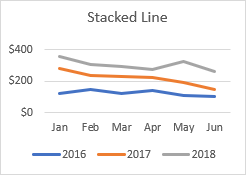
100٪ سټیک شوي کرښه . دا د سټیک شوي کرښې چارټ ته ورته دی، د توپیر سره چې y-axis ښیيد مطلق ارزښتونو پر ځای سلنه. پورتنۍ کرښه تل د ټولټال 100٪ استازیتوب کوي او مستقیم د چارټ په سر کې تیریږي. دا ډول په عموم ډول د وخت په تیریدو سره د یوې برخې څخه تر بشپړې ونډې لیدو لپاره کارول کیږي.
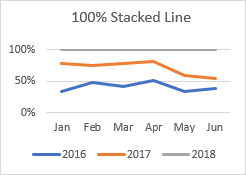
د نښه کونکو سره کرښه . د لاین ګراف نښه شوې نسخه د شاخصونو سره په هر ډیټا نقطه کې. د Stacked Line نښه شوي نسخې او 100% Stacked Line ګرافونه هم شتون لري.
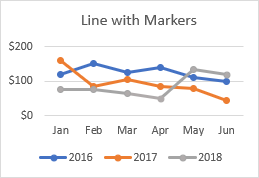
3-D لاین . د لومړني لاین ګراف درې اړخیز تغیر.
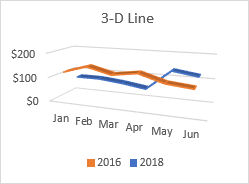
څنګه د ایکسل لاین چارټ دودیز او ښه کړئ
د ډیفالټ لاین چارټ د Excel لخوا رامینځته شوی لا دمخه ښکاري ښه، مګر تل د پرمختګ لپاره ځای شتون لري. د دې لپاره چې خپل ګراف ته یو ځانګړی او مسلکي بڼه ورکړئ، دا معنی لري چې د عام تخصیصونو سره پیل کړئ لکه:
- د چارټ سرلیک اضافه کول، بدلول یا فارمیټ کول.
- حرکت یا پټول. د چارټ لیجنډ.
- د محور پیمانه بدلول یا د محور ارزښتونو لپاره د بل نمبر بڼه غوره کول.
- د چارټ ګریډ لاین ښودل یا پټول.
- د چارټ سټایل او رنګونه بدلول.
په عموم کې، تاسو کولی شئ د خپل ګراف هر عنصر تنظیم کړئ لکه څنګه چې په Excel کې د چارټ دودیز کولو څرنګوالی کې تشریح شوي.
سربیره پردې، تاسو کولی شئ د لاین ګراف لپاره ځینې ځانګړي تخصیصات ترسره کړئ لکه څنګه چې تشریح شوي لاندې.
په چارټ کې د لینونو ښودلو او پټولو څرنګوالی
په داسې حال کې چې د څو لینونو سره ګراف جوړ کړئ، تاسو ممکن نه غواړئ ټول ښکاره کړئ.په یو وخت کې کرښې. نو، تاسو کولی شئ د لاندې میتودونو څخه یو کار واخلئ ترڅو غیر ضروري کرښې پټ کړئ یا لرې کړئ:
13> 14> 8> کالمونه پټ کړئ. ستاسو په کاري پاڼه کې، په هغه کالم کې ښي کلیک وکړئ چې تاسو نه غواړئ په ګراف کې پلیټ کړئ، او کلیک وکړئ پټ کړئ. یوځل چې کالم پټ شي، اړونده کرښه به په مستقیم ډول له ګراف څخه ورک شي. هرڅومره ژر چې تاسو کالم پټ کړئ ، کرښه به بیرته راستانه شي. 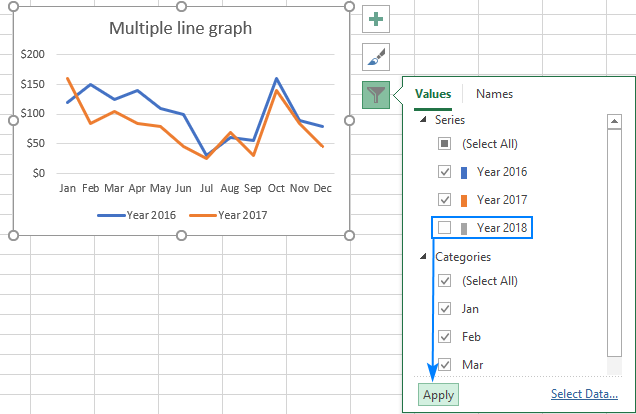
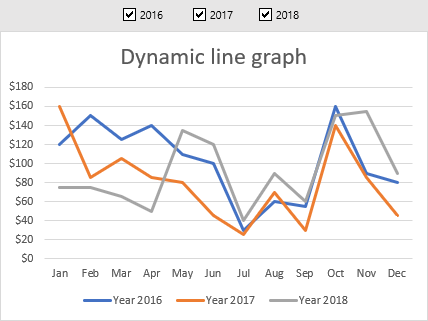
په لاین ګراف کې د ډیټا مارکر بدل کړئ
کله چې د لاین چارټ جوړ کړئ مارکر، Excel د ډیفالټ حلقې مارکر ډول کاروي، کوم چې زما په عاجز نظر غوره انتخاب دی. که دا مارکر انتخاب ستاسو د ګراف ډیزاین سره سم نه وي، تاسو وړیا یاست چې بل انتخاب کړئ:
- ستاسو په ګراف کې، په کرښه دوه ځله کلیک وکړئ. دالاین به وټاکئ او د ایکسل کړکۍ په ښي اړخ کې د فارمیټ ډیټا لړۍ پین خلاص کړئ. 14>په د ډیټا لړۍ فارمیټ پین کې ، <1 ته لاړشئ> ډک کړئ & لاین ټب، کلیک وکړئ مارکر ، پراخ کړئ مارکر اختیارونه ، د بلټ ان راډیو تڼۍ غوره کړئ، او په کې د مطلوب مارکر ډول غوره کړئ. د بکس ټایپ کړئ.
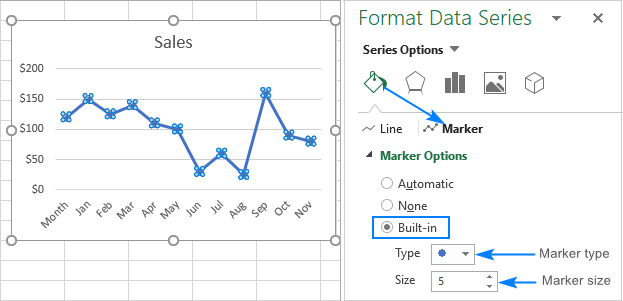
د کرښې رنګ او بڼه بدل کړئ
که د ډیفالټ کرښې رنګونه تاسو ته په زړه پوري نه ښکاري ، دلته یې تاسو څنګه بدلولی شئ:
- په هغه کرښه دوه ځله کلیک وکړئ چې تاسو یې غواړئ د بیا رنګ کولو لپاره.
- په د ډیټا لړۍ فارمیټ پین کې، د ډکولو او amp; لاین ټب، په رنګ ډراپ باکس باندې کلیک وکړئ، او د کرښې لپاره نوی رنګ غوره کړئ.
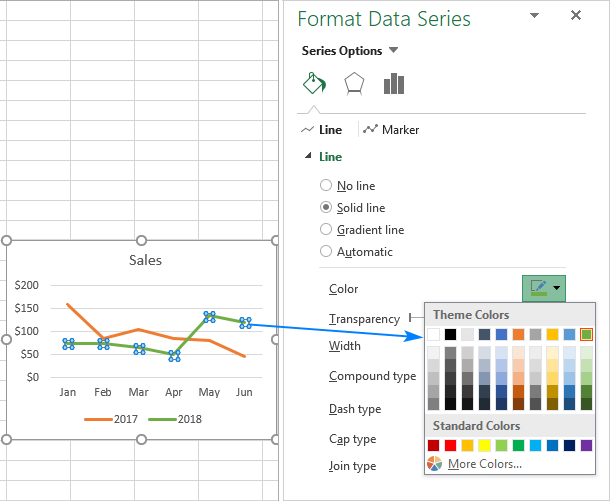
که معیاري رنګ پیلټ ستاسو د اړتیاو لپاره کافي نه دی، کلیک وکړئ نور رنګونه … او بیا د RGB کوم رنګ غوره کړئ چې تاسو یې غواړئ.
په دې پینل کې، تاسو کولی شئ د کرښې ډول، روڼتیا، د ډیش ډول، د تیر ډول، او نور. د مثال په توګه، ستاسو په ګراف کې د ډش شوي کرښه کارولو لپاره، د ډش ډول ډراپ-ډاون بکس کلیک وکړئ او هغه نمونه غوره کړئ چې تاسو یې غواړئ:
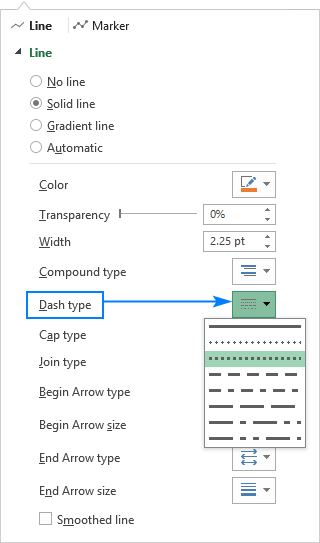
لارښوونه. حتی د فارمیټ کولو نور اختیارونه په چارټ اوزار ټبونو کې شتون لري ( ډیزاین او فورمیټ ) چې فعال کیږي کله چې تاسو چارټ یا عنصر غوره کړئ.
د لاین چارټ نرم زاویې
په واسطهډیفالټ، په Excel کې د کرښې ګراف د زاویو سره رسم شوی، کوم چې ډیری وخت ښه کار کوي. که څه هم، که د معیاري کرښې چارټ ستاسو د پریزنټشن یا چاپ شوي موادو لپاره کافي ښکلی نه وي، د کرښې زاویو د نرمولو لپاره یوه اسانه لار ده. دلته هغه څه دي چې تاسو یې کوئ:
- هغه کرښه دوه ځله کلیک وکړئ چې تاسو یې اسانه کول غواړئ.
- په د ډیټا لړۍ فارمیټ پین کې ، ډکولو ته لاړشئ & لاین ټب، او د سمه شوې کرښه چیک باکس غوره کړئ. بشپړ شوی!
د څو کرښو چارټ په صورت کې، د هرې کرښې لپاره پورتنۍ مرحلې په انفرادي ډول ترسره کړئ.
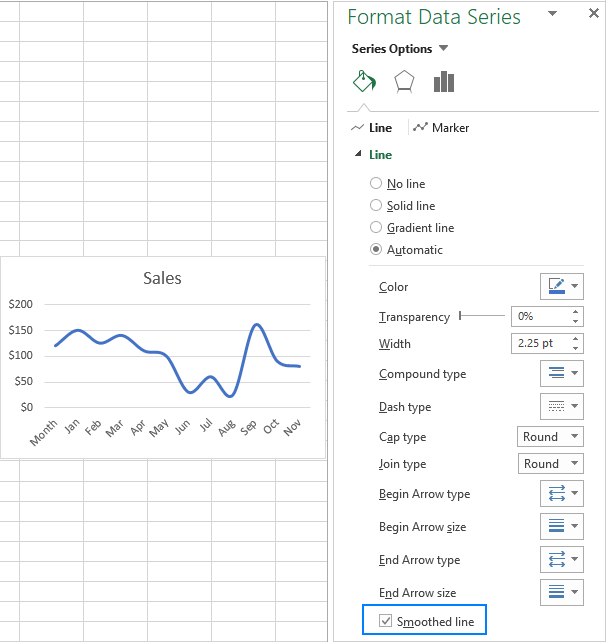
ګریډ لاینونه لرې کړئ
معیاري ایکسل لاین ګراف کې افقی گرډ لاینونه شامل دي چې د ډیټا پوائنټونو لپاره د ارزښتونو لوستل اسانه کوي. په هرصورت، دوی اړین ندي چې په ښکاره توګه ښکاره شي. د دې لپاره چې ګریډ لاینونه لږ خنډ شي، تاسو ټول باید د دوی روڼتیا بدل کړئ. دلته څنګه دی:
- ستاسو په چارټ کې، په هر ګریډ لاین دوه ځله کلیک وکړئ. نیلي نقطې به د هرې ګریډ لاین په پای کې څرګند شي ، دا په ګوته کوي چې ټول ګریډ لاینونه غوره شوي (مهرباني وکړئ لاندې سکرین شاټ وګورئ). لاین د د عمده ګریډ لاین فارمیټ پین، د روڼتیا کچه 50٪ - 80٪ ته وټاکئ.
بس! ګریډ لاینونه د چارټ په شالید کې ړنګ شوي چیرې چې دوی تړاو لري:
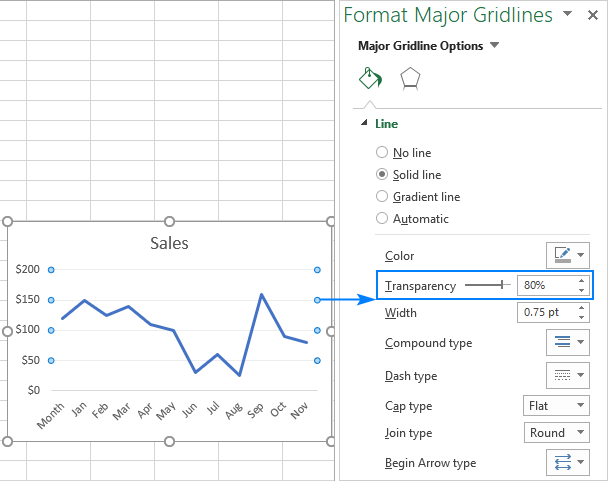
د رجحاناتو لیدو لپارهپه قطارونو کې د معلوماتو په لړۍ کې، تاسو کولی شئ یو شمیر خورا کوچني کرښه چارټونه جوړ کړئ چې په یوه حجره کې ژوند کوي. دا د ایکسل سپارک لاین خصوصیت په کارولو سره ترسره کیدی شي (مهرباني وکړئ د تفصيلي لارښوونو لپاره پورتنۍ لینک تعقیب کړئ).
پایله به ورته ورته ښکاري:
35>
په دې توګه تاسو په Excel کې د لاین ګراف پلیټ کوئ. زه ستاسو د لوستلو لپاره مننه کوم او هیله لرم چې تاسو راتلونکې اونۍ زموږ په بلاګ کې وګورم!

